Как скрыть контакты на iPhone
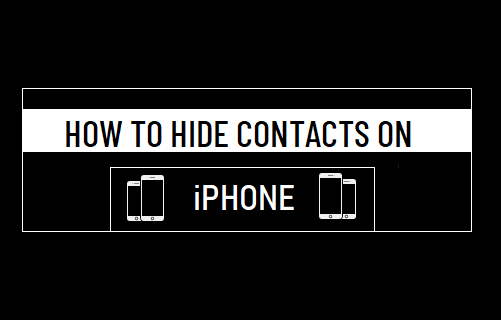
[ad_1]
Хотя нет возможности скрыть определенные контакты или запретить отображение определенных имен контактов на iPhone, вы все равно можете управлять скрытыми контактами на iPhone, используя обходные пути, указанные ниже.
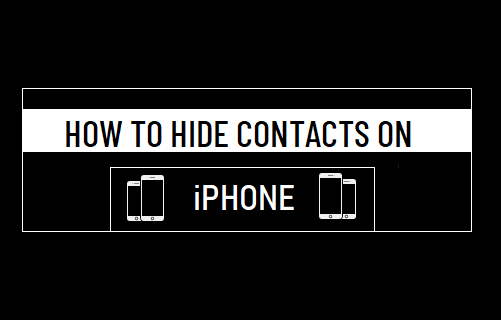
1. Скрыть контакты на iPhone с помощью псевдонима
Простой способ скрыть любой контакт на iPhone — дать контакту псевдоним, к которому можете относиться только вы, и это заставит iPhone отображать псевдоним вашего контакта, что затруднит догадку, с кем вы разговариваете или пишете текстовое сообщение. .
1. Открытым Контакты Приложение и выберите Контакт которому вы хотите дать псевдоним.
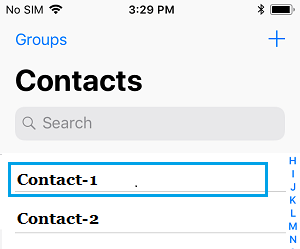
2. На странице контактов коснитесь значка Редактировать вариант.
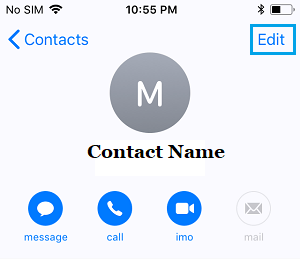
3. На следующем экране прокрутите вниз до конца и выберите Добавить поле вариант.
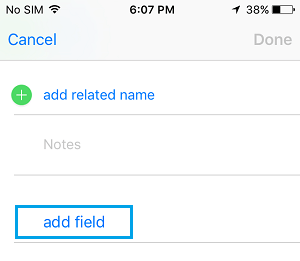
4. На экране «Добавить поле» выберите Псевдоним опция, и это новое поле будет добавлено к основным данным контакта.
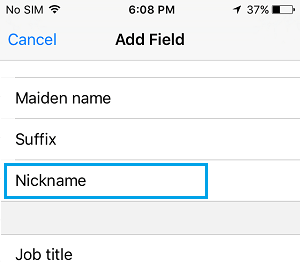
5. На следующем экране введите Псевдоним для вашего контакта в недавно добавленном поле псевдонима и нажмите на Сделанный чтобы сохранить эту новую запись.
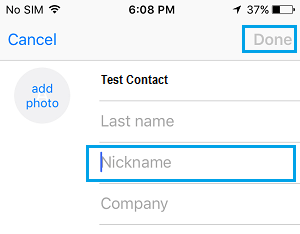
После этого iPhone будет отображать псевдоним только для этого конкретного контакта, когда вы разговариваете или отправляете текстовое сообщение этому конкретному контакту.
Любой, кто попытается шпионить за вами, сможет увидеть только псевдоним этого контакта, что затруднит догадку, с кем вы разговариваете или взаимодействуете с помощью текстовых сообщений.
Скрыть контакты iPhone от поиска Spotlight
Даже если вы скроете контакты с помощью псевдонима, вы не можете исключить возможность появления реального имени контакта или номера телефона в поиске Spotlight.
1. Перейти к Настройки > Общий > Поиск в центре внимания.
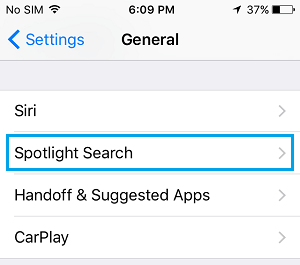
2. На экране поиска Spotlight переместите ползунок рядом с Контакты в положение ВЫКЛ. Точно так же переместите переключатель рядом с Телефон в положение ВЫКЛ.
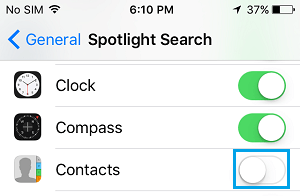
Это предотвратит отображение имен контактов и номеров телефонов в поиске Spotlight.
2. Скройте контакты, переместив их в Gmail
Этот метод включает в себя добавление контакта, который вы хотите скрыть, в свою учетную запись Gmail, а затем удаление контакта с iPhone.
После удаления контакта с iPhone вы можете настроить приложение «Контакты iPhone», чтобы скрыть контакты Gmail.
1. Войдите в свой Аккаунт Gmail > нажмите на Службы Google значок и выберите Контакты в меню приложений.
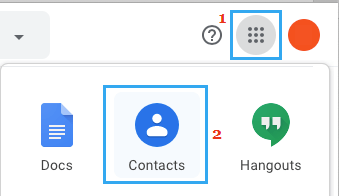
2. На экране Контакты нажмите на Создать контакт вариант.

3. Во всплывающем окне нажмите на Создать контакт вариант.

4. На следующем экране введите свой контакт Имя, Электронное письмо, Телефонный номер и другие детали по мере необходимости и нажмите на кнопку Сохранять кнопка.

После добавления контакта в Gmail следующим шагом будет удаление контакта с вашего iPhone.
5. На iPhone откройте Приложение Контакты и выберите Контакт которые вы хотите удалить.
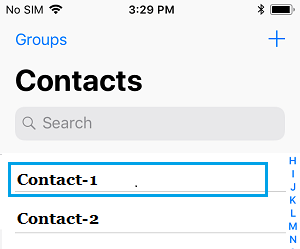
6. На экране информации о контактах выберите Редактировать опция, расположенная в правом верхнем углу экрана.
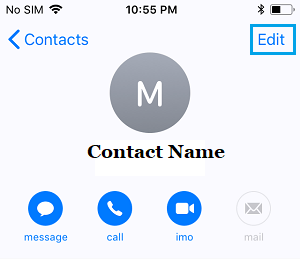
7. На следующем экране прокрутите вниз и выберите Удалить контакт вариант.

8. Во всплывающем окне подтверждения нажмите на Удалить контакт подтвердить.
9. После удаления контакта нажмите на Группы вариант.
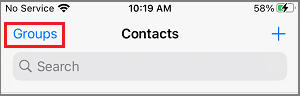
10. На следующем экране снимите флажок Вся почта Gmail Контакты.
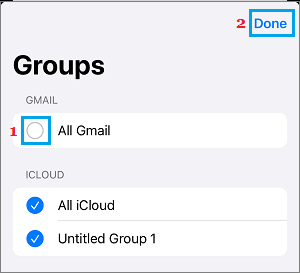
Как вы, должно быть, поняли, недостатком этого метода является то, что он скрывает все контакты Gmail.
3. Скрыть контакты, создав новую группу контактов
Другой способ скрыть контакты на iPhone — создать новую группу контактов в iCloud и переместить все контакты, которые вы не хотите скрывать, в эту новую группу контактов.
После этого вы можете настроить приложение «Контакты» для отображения только контактов в этой новой группе и скрытия остальных контактов iCloud.
1. На вашем iPhone перейдите к Настройки > нажмите на свой Имя идентификатора Apple > iCloud и переместите слайд рядом с Контакты к НА должность.
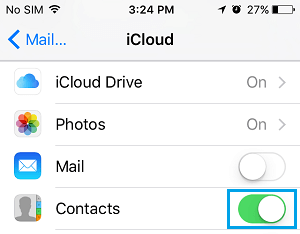
2. На Mac или ПК перейдите на сайт www.icloud.com и войдите в свою учетную запись iCloud. Как только вы войдете в свою учетную запись iCloud, нажмите на Контакты вкладка
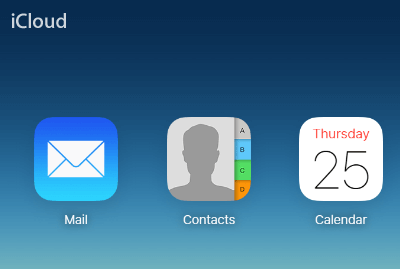
3. На экране «Контакты iCloud» щелкните значок значок + расположенный в левом нижнем углу экрана, а затем нажмите на Новая группа вариант.
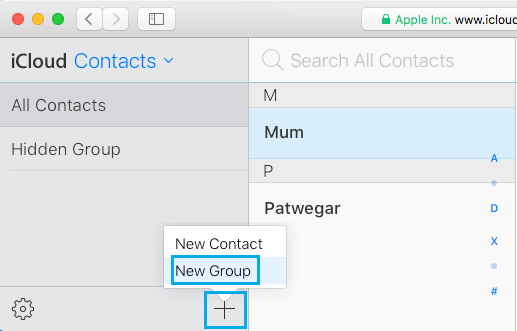
4. Вы увидите новую группу контактов, созданную с именем Без названия Группа 1 (См. изображение ниже).

5. Наберите «А Описательное имя для контактной группы и нажмите кнопку Введите ключ чтобы сохранить эту новую контактную группу.
6. Далее нажмите на Все контакты на левой панели. На правой панели выберите Контакты которого вы хотите добавить в новую контактную группу.
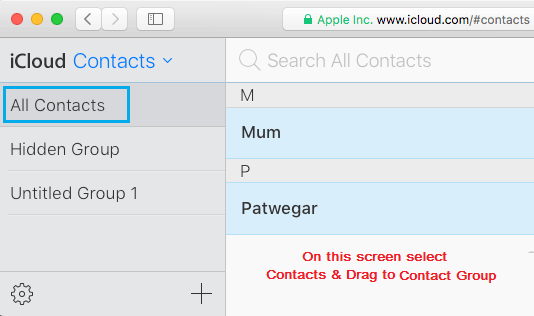
7. После выбора контактов просто перетащите выбранные контакты к Новая контактная группа на левой панели (в данном случае Группа 1).
Подсказка: Вы можете выбрать несколько контактов, удерживая клавишу Command (на Mac) и клавишу Ctrl (в Windows).
8. Вернитесь на свой iPhone, откройте приложение «Контакты» и коснитесь значка Значок группы.
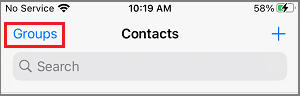
9. На следующем экране выберите только что созданную новую группу контактов.
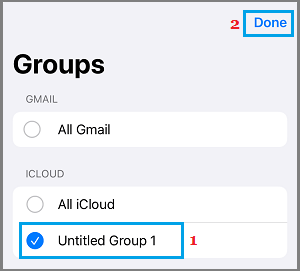
Это заставит iPhone отображать только контакты, доступные в новой группе контактов, и скрывать другие контакты iCloud.
- Как поделиться контактами iPhone по электронной почте
- Как импортировать контакты Google на iPhone
[ad_2]
